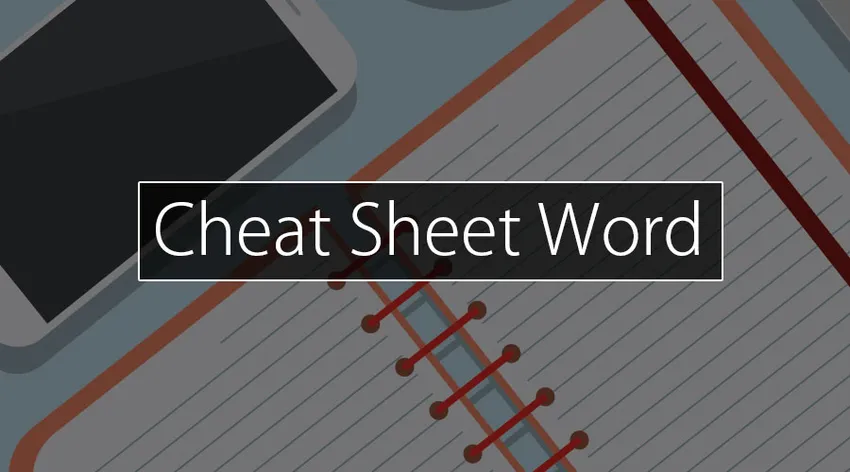
Úvod do Cheat Sheet Word
Co je Microsoft Word? MS Word je nejvýhodnější kód pro zpracování dat používaný dnes. Aplikační program je v podstatě počítačová verze kvalitní tiskárny. Počítač však přidává možnosti, které tiskárna nikdy nesnažila získat funkce, jako je kontrola pravopisu, možnost kopírování a vkládání, ukládání a ukládání dokumentů, schopnost uvádět obrázky a obrazce do dokumentů, a mnoho dalšího. Po připojení k e-mailu a elektronickým dokumentům je aplikace vytvořená pomocí MS Word doručena během několika sekund.
Na co se MS Word používá? Tento kód se používá k vytváření, úpravám a formátování písemných dokumentů v kancelářích, ve škole a na recepci. Příklady něčích osobních a formálních oficiálních dopisů a životopisů. Informace o tomto kódu pro středně pokročilé a pokročilé uživatele mohou vést k pracovním příležitostem, protože MS Word je v organizacích hojně zaměstnán.
Příkazy a obsah na Cheat Sheet Word
Následuje několik užitečných klávesových zkratek aplikace Microsoft Word.
Poznámky:
- Pokud mezní hodnota vyžaduje 2 nebo další klíče ve stejnou dobu, jsou odděleny znaménkem (+). Pokud jste do akce dostali jeden klíč, ihned jeden druhý.
- Klávesové zkratky aplikace Microsoft Word uvedené v tomto článku s cheatovým listem odpovídají rozložení klávesnice USA.
V této tabulce jsou uvedeny nejčastěji používané klávesové zkratky aplikace Microsoft Word.
| Úkol | Akce |
| Jít do | Stiskněte Alt + Q |
| Otevřít | Stiskněte kombinaci kláves Ctrl + O |
| Zachránit | Stiskněte Ctrl + S |
| Zavřít | Stiskněte kombinaci kláves Ctrl + W |
| Snížit | Stiskněte kombinaci kláves Ctrl + X |
| Kopírovat | Stiskněte kombinaci kláves Ctrl + C |
| Vložit | Stiskněte Ctrl + V |
| Chcete-li vybrat vše | Stiskněte kombinaci kláves Ctrl + A |
| Boldovi | Stiskněte kombinaci kláves Ctrl + B |
| Kurzívou | Stiskněte Ctrl + I |
| Podtrhnout | Stiskněte kombinaci kláves Ctrl + U |
| Snížení velikosti písma | Stiskněte kombinaci kláves Ctrl + ( |
| Chcete-li zvětšit velikost písma | Stiskněte Ctrl +) |
| Na střed textu | Stiskněte Ctrl + E |
| Zarovnat text doleva | Stiskněte kombinaci kláves Ctrl + L |
| Zarovnat text vpravo | Stiskněte kombinaci kláves Ctrl + R |
| Zrušit | Stiskněte klávesu Esc |
| Vrátit zpět | Stiskněte kombinaci kláves Ctrl + Z |
| Opakovat | Stiskněte kombinaci kláves Ctrl + Y |
| Přiblížení | Stiskněte Alt + W, Q |
Klávesové zkratky Cheatheet Word
Vytvářejte, upravujte, zobrazujte a ukládejte dokumenty
| Úkol | Akce |
| Vytvoření nového dokumentu. | Stiskněte kombinaci kláves Ctrl + N |
| Otevření dokumentu. | Stiskněte kombinaci kláves Ctrl + O |
| Zavření dokumentu. | Stiskněte kombinaci kláves Ctrl + W |
| Rozdělení okna dokumentu. | Stiskněte kombinaci kláves Alt + Ctrl + S |
| Odebrání rozděleného okna dokumentu. | Stiskněte Alt + Shift + C nebo Alt + Ctrl + S |
| Chcete-li uložit jakýkoli dokument. | Stiskněte Ctrl + S |
Práce s obsahem webových stránek
| Úkol | Akce |
| Vložení hypertextového odkazu. | Stiskněte kombinaci kláves Ctrl + K |
| Návrat o jednu stránku zpět. | Stiskněte kombinaci kláves Alt + Left Arrow |
| Přejít o jednu stránku vpřed. | Stiskněte kombinaci kláves Alt + šipka vpravo |
| Obnovit. | Stiskněte klávesu F9 |
Tisk a náhled dokumentů
| Úkol | Akce |
| Tisk dokumentu. | Stiskněte kombinaci kláves Ctrl + P |
| Přepnutí do náhledu tisku. | Stiskněte Alt + Ctrl + I |
Zkontrolujte pravopis a zkontrolujte změny
| Úkol | Akce |
| Vložení komentáře | Stiskněte kombinaci kláves Alt + R, C |
| Zapnutí sledování změn | Stiskněte kombinaci kláves Ctrl + Shift + E |
Najděte, nahraďte a přejděte ke konkrétnímu klíčovému slovu
| Úkol | Akce |
| Otevření vyhledávacího pole | Stiskněte kombinaci kláves Ctrl + F |
| Nahrazení textu | Stiskněte Ctrl + H |
| Přejít na stránku | Stiskněte kombinaci kláves Ctrl + G |
Tipy a triky pro používání příkazů Cheat Sheet Word
1) Kopírování, vkládání a vyjímání pomocí klávesových zkratek.
Požádejte kohokoli, kdo si je vědom těchto klávesových zkratek aplikace Microsoft Word - Ctrl + C, aby se opakovali, Ctrl + V, aby se drželi, a Ctrl + X, aby se ořezali - a aby mohli dosvědčit jejich důležitou rychlou povahu. Zvládněte tyto 3 základní příkazy a začněte přibližováním pomocí vytváření dokumentů šokující rychlostí.
2) Rychle vystředěním nebo rozlišením šetříte napětí očí.
Někteří lidé upřednostňují přidat okno aplikace Word zvětšené na sto a padesátou, zatímco jiní dávají přednost odstranění požadavku posouvat doleva a doprava nebo nahoru a dolů zvětšením rozhodného sedmdesátého pátého, aby se dokument prozkoumal v jeho úplnosti. V obou případech použijte tlačítko Okno> Lupa a rozhodněte se pro nastavení, které vám nejlépe vyhovuje - nebo vyhledejte kartu „100%“ s posuvníkem v pravé dolní části dokumentu, abyste jednoduše vystředili nebo vyšli ven.
3) Odstraňte celá slova najednou.
Je to jednoduchý, o kterém se nebudete chtít dozvědět: místo toho, abyste pomalu mazali na klávesnici, abyste vymazali text, nebo podržte Backspace, abyste odstranili slova nebo celé věty, Action Ctrl + Backspace s ukazatelem umístěným, když slovo, které chcete vymazat, slovo najednou, což usnadňuje únavný úkol.
4) Pomocí dobrého vyhledávání se můžete podívat na web.
Kdykoli zvýrazníte slovo nebo frázi a kliknete na něj pravým tlačítkem myši, zobrazí se vám „inteligentní vyhledávání“, což je rychlý průřez pro procházení sítě - zatímco ne rychlostí doprava dolů otevřete samostatné okno prohlížeče. Od definování slov po skenování novinek, tento výkonný nástroj přemění jednoduchou otázku na velké množství informací.
5) Odstraňte nežádoucí informace.
Snažíte se ukázat dokument z externího zdroje do jedné věci, která pro vás funguje? Podivné informace vás zpomalí, takže místo pokusu o opravu jednoho problému najednou, Action Ctrl + Space nebo kliknutím na tlačítko Vymazat vše formátování (v novějších verzích, guma na A na domovské kartě) se zbavíte informací od zvýrazněného textu a začněte souběžně se svým vlastním módou.
6) Řekněte programu konkrétně, co byste chtěli vyzkoušet.
Většina novějších verzí aplikace Word obsahuje praktické pole „Řekněte Pine Tree State, co byste chtěli dělat“ v horní části panelu nástrojů. Vložte slovo nebo frázi, které se vztahují na jakoukoli instrukci, a proto program rychle vytvoří příkaz, který hledáte.
7) Použijte několik kliknutí a vyberte kousky kopie.
Spíše než pomocí zdlouhavé metodiky přetahování a zvýrazňování budete pomocí myši vybírat kousky kopie: dvojitým kliknutím na slovo to zvýrazníte, nebo trojitým kliknutím zvýrazníte celou větu nebo sekci.
8) Rychlé vložení odkazů do dokumentu.
Podobně jako příkazy kopírování / vkládání / vyjímání, naučení se křížení klávesnice pro přidání internetových odkazů do dokumentu - Ctrl + K - může ušetřit miliony času a rychle se stát jedním z nejostřejších nástrojů ve vaší sadě.
9) Vyberte výchozí písmo, které chcete, nikoli výchozí písmo, které Word potřebuje k použití.
Nelíbí se vám Calibri nebo Cambria? jako Arial to Times New Roman, nebo jako módní móda Verdany? nejjednodušší polovina, pokud jde o Microsoft Word, je, že se rozhodnete pro výchozí písmo - tento příkaz se liší podle verze, ale nejpřednější spolehlivou metodou je kliknout na Formát> Písmo, vybrat atributy, které chcete, a pak klepněte na Výchozí.
10) Najděte jakékoli slovo, které chcete, rychle a jednoduše.
Namísto špatného zacházení s myší přejděte k příkazu Najít kliknutím na Ctrl + F otevřete okno ve starších verzích aplikace Word nebo mechanicky přesuňte ukazatel do nabídky Hledat v dokumentu, která se neustále objevuje na panelu nástrojů v novějších verzích.
Závěr - Cheat Sheet Word
Bez ohledu na to, jaká je vaše odbornost v aplikaci Microsoft Word, máme tendenci všichni využívat podporu k tomu, aby naše používání programu bylo produktivní a hospodárné. Ovšem souprava produktivity na pracovišti bude mít vliv na vaše pravidelné operace? spekulativní o tom, zda je čas upgradovat verzi aplikace Word? produkovat další tipy a triky, které revolucionizovaly vaše používání programu? Stále se toho o tomto nádherném světě, jenž se nazývá svět, dozví hodně.
Doporučené články
To byl průvodce Cheatheet Word zde jsme diskutovali o obsahu a příkaz, stejně jako bezplatné tipy a triky cheat sheet Word. Další informace naleznete také v následujících článcích
- Cheat sheet SQL
- Cheat sheet pro UNIX
- Cheat Sheet CCNA